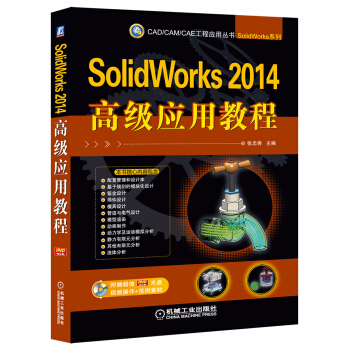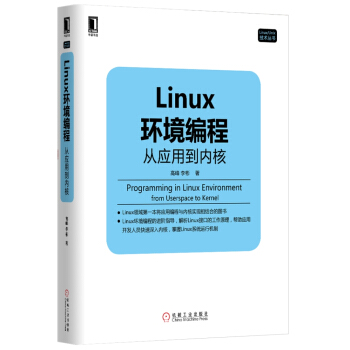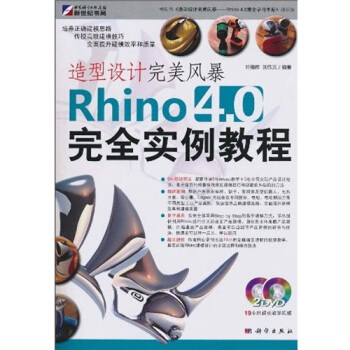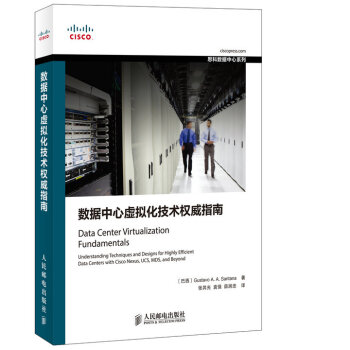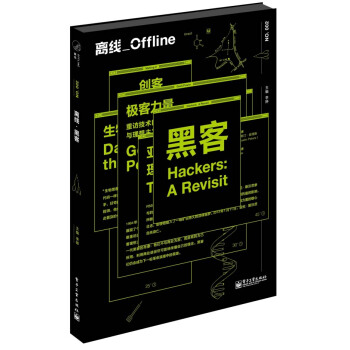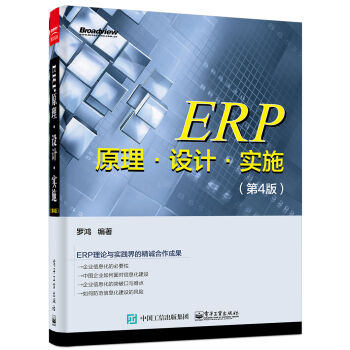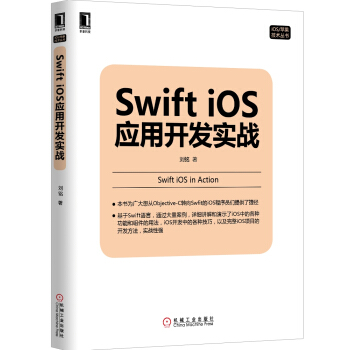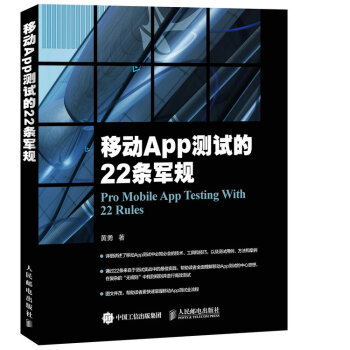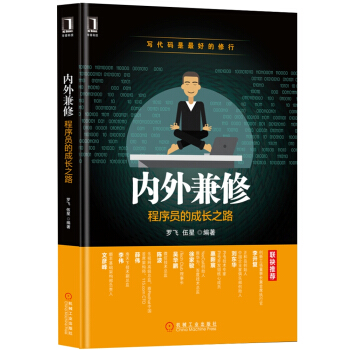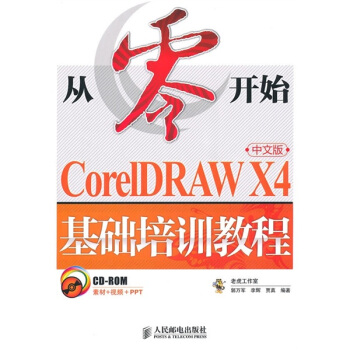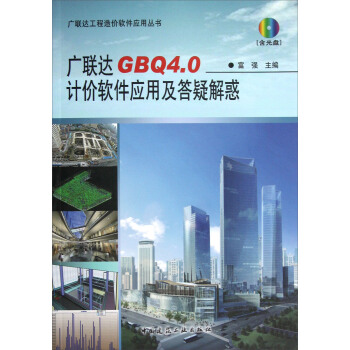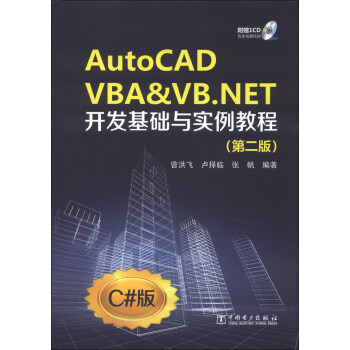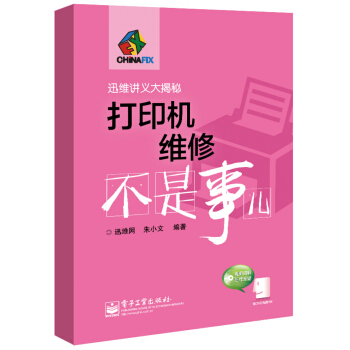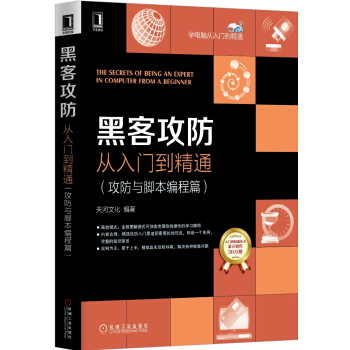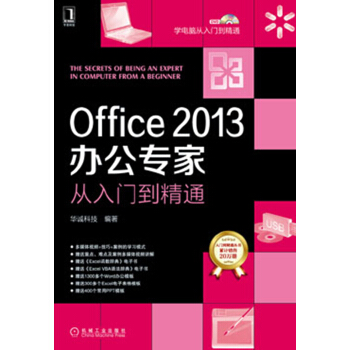

具體描述
內容簡介
《Office 2013辦公專傢從入門到精通》隨著Microsoft公司不斷對Office係列軟件進行精雕細琢,Office係列軟件在實際辦公運用中發揮著越來越巨大的作用。正因為如此,各大公司對Office高級運用人纔——辦公專傢的需求也越來越強烈,此時身處職場或即將步入職場的你還為無法輕鬆掌握眼前的Office軟件而煩惱嗎?本書以初學者從入門到精通為思路展開講解,對Office 2013中的常用軟件——Word、Excel、PowerPoint進行瞭係統的講解,以閤理的結構和經典的範例將最基本和最實用的功能進行瞭詳細介紹,讓用戶能在最短的時間內成長為精通各種Office操作技術的辦公專傢。《Office 2013辦公專傢從入門到精通》是指導初學者從入門開始學習Word、Excel和PowerPoint辦公應用的書籍。全書打破瞭傳統Office教學書籍按部就班地講解知識的模式,以實際辦公應用為齣發點,通過大量來源於實際工作的精彩實例,全麵涵蓋瞭讀者在使用Word、Excel和PowerPoint進行日常辦公時會遇到的問題及解決方案。全書從大體上分四部分,分彆是Word、Excel、PowerPoint以及三組件協同使用。在這四部分的基礎上又劃分為21章,分彆介紹三個組件的基礎通用功能、Word 2013的文檔編輯功能、Excel 2013的錶格製作與數據處理功能、PowerPoint 2013的幻燈片製作功能、三個組件之間的協同操作與共享、三個組件的打印設置、預覽以及打印輸齣等。
為瞭能達到快速提升Office實際辦公操作能力,讓用戶真正成長為名副其實的辦公專傢的目的,本書在基本內容的基礎上加入瞭豐富的體例和小實例,對正在介紹的知識進行補充、拓展和鞏固,使讀者閱讀起來更加方便,學習起來更加輕鬆。
《Office 2013辦公專傢從入門到精通》適用於Office的初、中級讀者,公司文秘、行政等辦公人員,學生以及對Office新版本比較感興趣的讀者。同時,本書亦可作為大、中專院校或者培訓班的教材。相信本書能讓用戶體驗到從Office新手迅速成長為辦公專傢的巨大快樂和成就感。
目錄
前言第1章 初識Office2013
1.1 Office2013全新接觸
1.1.1 Office2013的改進功能
1.1.2 Office2013的新增功能
1.2 安裝與卸載Office2013
1.2.1 Office2013的係統要求
1.2.2 安裝Office2013
1.3 認識可視化用戶界麵
1.3.1 改進設計的Office2013普通用戶界麵
1.3.2 觸屏界麵及調用
1.4 Office2013通用基礎操作
1.4.1 啓動Office2013
1.4.2 新建Office2013文檔
1.4.3 對文檔進行存儲
1.4.4 打開和關閉Office文檔
1.5 快速訪問工具欄的使用
1.5.1 為快速訪問工具欄添加常用工具
1.5.2 撤銷和恢復功能的使用
1.6 選項卡和組的設置
1.6.1 新建選項卡和常用功能組
1.6.2 將設置備份
1.7 自定義Microsoft賬戶
1.7.1 認識Microsoft賬戶
1.7.2 設置賬戶信息
1.7.3 自定義Office背景和主題
第2章 Word2013文本、格式的編輯
2.1 普通文本輸入與輸入便捷技巧
2.1.1 輸入普通文本
2.1.2 為文檔插入特殊符號
2.1.3 輸入專業日期
2.1.4 快速輸入復雜公式
2.2 選擇文本
2.3 剪切與復製文本
2.3.1 認識粘貼的類型
2.3.2 剪切文本
2.3.3 復製文本
2.3.4 使用剪貼闆
2.4 設置規範、美觀的文本
2.4.1 設置字體、字形及字號
2.4.2 設置文本上標效果
2.4.3 將任意字符製作成帶圈字符
2.4.4 製作藝術字
實例精煉——設置簡報文章
2.5 段落格式的規範化設置
2.5.1 設置段落對齊方式
2.5.2 為段落劃分級彆
2.5.3 設置段落縮進效果
2.5.4 調整段落間距
實例精煉——編輯新聞稿的段落格式
2.6 為段落批量添加項目符號與編號
2.6.1 使用項目符號
2.6.2 使用編號
2.7 使用中文版式對文本進行排版
2.7.1 縱橫混排
2.7.2 雙行閤一
專傢支招
第3章 用插圖裝飾文檔
3.1 插入圖片
3.1.1 插入電腦中的圖片
3.1.2 插入聯機圖片
3.1.3 使用屏幕截圖截取圖片
3.2 隨心所欲地裁剪圖片
3.2.1 按比例裁剪圖片
3.2.2 通過裁剪來適應形狀
3.3 根據需要調整圖片
3.3.1 調整圖片大小
3.3.2 更改圖片
3.3.3 刪除圖片背景
3.3.4 調整圖片的環繞方式
實例精煉——調整、修飾邀請函中的圖片
3.4 美化圖片
3.4.1 設置圖片樣式
3.4.2 為圖片設置藝術效果專傢支招
第4章 使用圖形製作專業圖示
4.1 自選圖形的插入與更改
4.1.1 插入自選圖形
4.1.2 更改自選圖形
4.2 編輯圖形
4.2.1 編輯形狀頂點
4.2.2 對齊形狀
4.2.3 設置形狀樣式
4.2.4 組閤形狀
4.2.5 為形狀添加文字
實例精煉——製作禁煙牌
4.3 插入與編輯SmartArt圖形
4.3.1 插入SmartArt圖形
4.3.2 在形狀內輸入文字
4.3.3 為圖形添加形狀
4.3.4 更改形狀級彆
4.4 美化SmartArt圖形
4.4.1 更改SmartArt圖形顔色
4.4.2 套用SmartArt圖形樣式
實例精煉——製作公司組織結構圖
專傢支招
第5章 錶格的使用
5.1 插入錶格
5.1.1 快速插入10列8行以內的錶格
5.1.2 通過對話框插入錶格
5.2 調整錶格布局
5.2.1 調整單元格大小
5.2.2 插入與刪除單元格
5.2.3 閤並與拆分單元格
5.2.4 設置單元格內文字的對齊方式與方嚮
實例精煉——製作個人簡曆
5.3 設置錶格格式
5.3.1 套用錶格樣式
5.3.2 自定義設置錶格邊框和底紋
實例精煉——美化公司宣傳費用錶
5.4 錶格的高級應用
5.4.1 對錶格數據進行排序
5.4.2 對錶格數據進行計算
專傢支招
第6章 美化文檔頁麵
6.1 設置文檔頁麵背景
6.1.1 為文檔添加水印
6.1.2 設置頁麵邊框和顔色
實例精煉——為招標書添加保密水印
6.2 為文檔添加頁眉與頁腳
6.2.1 使用Word內置頁眉樣式
6.2.2 自定義製作頁眉
6.2.3 製作首頁不同的頁眉
6.2.4 為文檔添加頁碼
實例精煉——為勞動閤同添加頁眉和頁碼
6.3 分欄顯示文檔內容
6.3.1 使用預設分欄項
6.3.2 自定義分欄
專傢支招
第7章 審閱與調整文檔視圖
7.1 文檔的校對與語言的轉換
7.1.1 檢查文檔拼寫和語法
7.1.2 統計文檔字數
7.1.3 對文檔進行簡繁轉換
實例精煉——將個人簡曆翻譯為英文
7.2 對文檔進行批注
7.2.1 插入批注
7.2.2 查看與答復批注
7.3 修訂文檔
7.3.1 對文檔進行修訂
7.3.2 更改修訂選項
7.3.3 接受與拒絕修訂
實例精煉——審閱周工作報告
7.4 認識文檔的視圖方式
7.4.1 瞭解文檔視圖方式的作用
7.4.2 切換視圖方式
7.5 調整Word窗口內容
7.5.1 顯示窗口部件
7.5.2 更改窗口顯示比例
7.5.3 拆分窗口
專傢支招
第8章 Word2013高效辦公技巧
8.1 快速導入其他文檔中的內容
8.2 使用多級列錶自動編號
8.3 使用樣式批量設置格式
8.3.1 使用預設樣式
8.3.2 新建樣式
8.3.3 導入其他文檔中的樣式
實例精煉——設置年度工作總結樣式
8.4 提煉文檔目錄
8.4.1 使用預設目錄樣式
8.4.2 自定義設置目錄樣式
8.5 為文檔添加腳注與尾注
8.5.1 插入腳注與尾注
8.5.2 設置腳注與尾注的編號格式
8.5.3 腳注與尾注之間的轉換
8.6 快速查找與更改文檔內容
8.6.1 使用導航窗格查找與更改文本
8.6.2 在“查找和替換”對話框中查找與更改文本
8.6.3 查找和替換格式
實例精煉——查找和替換委托書文本與格式
8.7 重要文檔的保護
8.7.1 限製文檔的編輯
8.7.2 為文檔添加密碼保護
專傢支招
第9章 Excel2013基礎操作
9.1 工作錶基礎操作
9.1.1 新建與刪除工作錶
9.1.2 重命名工作錶
9.1.3 移動或復製工作錶
9.1.4 更改工作錶標簽顔色
9.2 單元格基礎操作
9.2.1 選擇單元格
9.2.2 在單元格中輸入數據
9.2.3 填充序列
9.2.4 設置單元格格式
9.2.5 調整單元格大小
實例精煉——製作員工檔案錶格
9.3 調整錶格布局
9.3.1 插入與刪除單元格
9.3.2 設置文本對齊方式
9.3.3 閤並單元格
9.4 美化單元格與錶格
9.4.1 套用單元格樣式
9.4.2 套用錶格樣式
專傢支招
第10章 公式與函數的應用
10.1 認識公式
10.1.1 瞭解公式的組成
10.1.2 輸入公式
10.1.3 復製公式
10.2 引用單元格
10.2.1 相對引用
10.2.2 絕對引用
10.2.3 混閤引用
10.2.4 引用其他工作錶數據
10.3 在公式中使用名稱
10.3.1 定義單元格名稱
10.3.2 通過名稱輸入公式
實例精煉——使用名稱計算所有部門的工資總和
10.4 使用數組公式
10.4.1 數組常量
10.4.2 創建數組公式
10.5 審核公式
10.5.1 瞭解公式中返迴的錯誤值
10.5.2 用追蹤箭頭標識公式
10.6 認識與使用函數
10.6.1 函數的結構
10.6.2 插入函數
10.6.3 嵌套函數的使用
實例精煉——使用嵌套函數計算運費
10.7 常用函數的使用
10.7.1 COUNT函數的使用
10.7.2 IF函數的使用
10.7.3 RANK.AVG函數的使用
10.7.4 HLOOKUP函數的使用
10.7.5 PMT函數的使用
專傢支招
第11章 數據的排序、篩選與匯總
11.1 通過條件格式分析數據
11.1.1 添加條件格式
11.1.2 管理條件格式
實例精煉——分析手機銷量錶
11.2 對數據進行排序
11.2.1 單一字段的排序
11.2.2 多條件排序
11.2.3 自定義排序
11.3 篩選數據
11.3.1 手動篩選數據
11.3.2 通過搜索查找篩選選項
11.3.3 根據特定條件篩選數據
11.3.4 高級篩選
實例精煉——按顔色篩選會議缺席人員
11.4 數據的分類匯總
11.4.1 創建分類匯總
11.4.2 嵌套分類匯總
11.4.3 顯示與隱藏分類匯總明細
11.4.4 刪除分類匯總
專傢支招
第12章 透視分析數據
12.1 創建數據透視錶
12.2 使用數據透視錶實現交互式分析
12.2.1 調整數據透視錶的字段布局
12.2.2 更改數據透視錶的計算方式和數字格式
12.2.3 設置數據透視錶的值顯示方式
實例精煉——使用數據透視錶分析職工工資情況
12.3 使用切片器完成智能篩選
12.3.1 在數據透視錶中插入切片器
12.3.2 使用切片器篩選數據
12.4 使用日程錶按時間段分析數據
12.4.1 在數據透視錶中插入日程錶
12.4.2 調整時段分析數據
實例精煉——使用切片器和日程錶動態分析銷售流水
專傢支招
第13章 使用數據工具分析數據
13.1 數據的模擬分析
13.1.1 使用方案管理器分析最優方案
13.1.2 使用單變量求解
13.1.3 模擬運算分析
實例精煉——優選購房方案
13.2 數據的閤並計算
13.2.1 按位置閤並計算
13.2.2 按分類閤並計算
13.3 數據有效性分析
13.3.1 設置數據的有效性
13.3.2 圈釋無效數據
實例精煉——阻止錄入相同職工編號
13.4 分列顯示數據與快速填充
13.4.1 分列顯示數據
13.4.2 快速填充實現智能分列
13.5 刪除重復項
專傢支招
第14章 圖錶的應用
14.1 認識Excel2013中圖錶的類型和作用
14.2 創建與更改圖錶
14.2.1 創建圖錶
14.2.2 更改圖錶類型
14.2.3 更改圖錶數據源
14.2.4 調整圖錶布局
14.2.5 移動圖錶位置
14.3 添加常用的圖錶元素
14.3.1 設置圖錶標題
14.3.2 設置坐標軸和軸標題
14.3.3 設置數據標簽
14.3.4 更改圖例
14.4 美化圖錶
14.4.1 套用圖錶樣式
14.4.2 更改圖錶配色
14.4.3 自定義圖錶格式
實例精煉——使用條形圖分析公司男女員工身體素質狀況
14.5 使用趨勢綫與誤差綫分析圖錶
14.5.1 添加與設置趨勢綫
14.5.2 添加誤差綫
實例精煉——預測某産品未來一季度銷售額
14.6 使用迷你圖分析數據
14.6.1 創建迷你圖
14.6.2 更改迷你圖類型
14.6.3 顯示迷你圖的點
14.6.4 套用迷你圖樣式
專傢支招
第15章 Excel2013高效辦公技巧
15.1 使用控件執行命令
15.1.1 添加“開發工具”選項卡
15.1.2 插入ActiveX控件對象
15.1.3 對ActiveX控件執行的命令進行編輯
15.2 使用宏批量執行任務
15.2.1 錄製宏
15.2.2 執行宏
15.2.3 修改宏
實例精煉——為記賬憑證錄製快速統一格式的宏
15.3 有效使用數據分析工具
15.3.1 常用的數據分析工具介紹
15.3.2 加載分析工具庫
15.3.3 移動平均工具
15.3.4 指數平滑工具
15.3.5 方差分析工具
15.4 規劃求解的應用
15.4.1 加載規劃求解
15.4.2 規劃求解
15.4.3 規劃求解的結果報告
實例精煉——使用規劃求解使總利潤最大化
專傢支招
第16章 PowerPoint2013基礎操作
16.1 新建與更改幻燈片
16.1.1 新建幻燈片
16.1.2 更改幻燈片版式
16.1.3 移動與復製幻燈片
16.2 通過分節對幻燈片結構進行劃分
16.2.1 新增節
16.2.2 對節進行命名
16.3 為幻燈片添加圖形類對象
16.3.1 為幻燈片添加圖片
16.3.2 插入與設置自選圖形
16.3.3 在幻燈片中插入與設置錶格
實例精煉——為銷售業績幻燈片添加圖錶
16.4 視頻文件的添加與編輯
16.4.1 為幻燈片插入視頻文件
16.4.2 調整視頻文件畫麵效果
16.4.3 控製視頻文件的播放
16.5 為幻燈片添加音頻文件
16.5.1 插入聯機音頻文件
16.5.2 更改音頻文件的圖標樣式
16.5.3 設置音頻選項
實例精煉——為公司培訓幻燈片添加旁白
專傢支招
第17章 演示文稿風格與動態效果設置
17.1 設置演示文稿的主題
17.1.1 選擇要使用的主題樣式
17.1.2 更改主題顔色與字體
17.2 為幻燈片設置背景效果
17.2.1 為當前幻燈片應用預設背景
17.2.2 為所有幻燈片應用同一背景
實例精煉——將幻燈片背景填充為産品圖片
17.3 使用母版統一整體風格
17.3.1 添加新的母版和版式
17.3.2 設計母版幻燈片內容格式
17.4 設置幻燈片的換片方式
17.4.1 為幻燈片添加切換動畫
17.4.2 更改轉換方式效果
17.4.3 設置幻燈片轉換的聲音效果
17.4.4 設置幻燈片自動換片方式
17.5 設置幻燈片中各對象的動畫效果
17.5.1 設置進入動畫效果
17.5.2 添加強調動畫效果
17.5.3 添加退齣動畫效果
17.5.4 添加動作路徑動畫效果
17.6 編輯對象的動畫效果
17.6.1 重新對動畫效果進行排序
17.6.2 設置動畫的聲音效果
17.6.3 設置動畫效果運行的長度
17.6.4 使用觸發器控製動畫播放
實例精煉——圖錶的動態進入效果製作
專傢支招
第18章 幻燈片的放映與導齣
18.1 放映幻燈片的準備工作
18.1.1 隱藏幻燈片
18.1.2 錄製幻燈片演示
實例精煉——對樓盤展示演示文稿進行排練計時
18.2 放映幻燈片
18.2.1 從頭開始放映與從當前幻燈片開始放映幻燈片
18.2.2 自定義放映幻燈片
實例精煉——重新編排團隊宣傳片的放映內容
18.3 放映時編輯幻燈片
18.3.1 切換與定位幻燈片
18.3.2 使用墨跡對幻燈片進行標記
18.4 導齣演示文稿
18.4.1 打包演示文稿
18.4.2 將演示文稿創建為視頻文件
專傢支招
第19章 Word、Excel、PowerPoint間的協同閤作和共享
19.1 通過鏈接形式實現組件之間的轉換
19.1.1 在文檔中鏈接其他類型文件
19.1.2 鏈接其他類型的空白文件
19.2 在組件的操作界麵中嵌入不同對象
19.2.1 在Excel中插入Word對象
19.2.2 在文檔中插入Excel圖錶對象
19.2.3 在PPT中插入Word空白文檔並顯示為圖標
19.3 組件格式間的相互轉換
19.3.1 將Excel錶格移動到文檔中
19.3.2 將演示文稿創建為Word形式
19.4 組件的網絡共享
19.4.1 在綫邀請他人查看或編輯文檔
19.4.2 發送共享鏈接
第20章 Word、Excel和PowerPoint的打印輸齣
20.1 設置Word文檔的頁麵布局
20.1.1 設置文檔頁邊距
20.1.2 設置文字方嚮與紙張方嚮
20.1.3 選擇紙張大小
20.2 預覽與打印文檔
20.2.1 預覽文檔打印效果
20.2.2 設置打印方式
20.2.3 設置打印份數並打印
20.3 設置Excel錶格的頁麵布局
20.3.1 設置頁邊距和居中方式
20.3.2 自定義設置打印區域
20.3.3 重復打印標題行
20.4 打印工作錶
20.4.1 快速打印多張工作錶
20.4.2 打印錶格中的圖錶
20.5 設置與打印幻燈片
20.5.1 設置幻燈片的頁麵大小
20.5.2 為幻燈片編輯頁眉和頁腳
20.5.3 設置幻燈片的打印色彩
20.5.4 一頁打印多張幻燈片
第21章 製作辦公禮儀培訓教材
21.1 在Word中編輯培訓教材
21.1.1 為教材添加文本與圖片內容
21.1.2 設置文檔格式
21.1.3 設置圖片格式
21.1.4 設置SmartArt圖形格式
21.2 設置培訓教材頁麵效果
21.2.1 為教材設置封麵效果
21.2.2 提煉教材目錄
21.3 為教材添加頁眉和頁腳
21.3.1 自定義添加頁眉
21.3.2 從正文開始為教材添加頁碼
21.4 將培訓報告製作為演示文稿
21.4.1 將培訓教材復製到演示文稿中
21.4.2 根據教材內容切分幻燈片
21.4.3 更改幻燈片版式
21.5 加強演示文稿效果
21.5.1 設置演示文稿主題
21.5.2 美化幻燈片內對象
21.5.3 為演示文稿添加動態效果
21.5.4 自定義放映幻燈片
21.5.5 將演示文稿創建為講義
21.6 使用Excel統計培訓人員數量
21.6.1 製作與美化參加培訓人員名單
21.6.2 使用統計函數統計考勤情況
21.7 使用圖錶分析各部門考勤情況
21.7.1 創建圖錶
21.7.2 通過控件製作各部門考勤動態圖錶
21.7.3 查看各部門考勤情況
21.8 將Excel文件嵌入培訓教材中並以圖標形式顯示
……
前言/序言
用戶評價
剛拿到這本《Office 2013辦公專傢從入門到精通(附光盤)》,翻瞭幾頁就被它的排版和內容的“宏大敘事”深深吸引瞭。書的封麵設計就很用心,一種商務而不失活力的感覺撲麵而來。雖然我還沒來得及深入學習,但初步瀏覽下來,我感覺這套書的作者團隊一定是對Office軟件有著非常深入的研究和豐富的實踐經驗。我特彆看重書籍的結構清晰度和邏輯性,從目錄上看,這本書從最基礎的操作講起,逐步深入到高級技巧,並且涵蓋瞭Word、Excel、PowerPoint三大核心應用,還提到瞭Outlook等一些輔助工具,這對於我這樣一個需要全麵提升辦公效率的人來說,簡直是福音。我尤其期待書中對於Excel數據透視錶和PowerPoint動畫製作的講解,我一直覺得這兩部分是提升工作效率和演示效果的關鍵,但自己摸索起來總覺得不得要領。看到書中用大量的圖例和清晰的步驟進行講解,讓我對掌握這些技巧充滿瞭信心。而且,附帶的光盤更是如虎添翼,我猜裏麵應該有大量的實例文件、操作演示視頻,甚至是練習題,這對於鞏固學習效果至關重要。我希望這本書能夠幫助我擺脫以前那種“會用但不夠精通”的狀態,真正成為Office軟件的“辦公專傢”。
評分說實話,在選擇學習Office 2013的教材時,我挑瞭好幾傢。最終選瞭《Office 2013辦公專傢從入門到精通(附光盤)》,主要還是看中瞭它的“精通”二字,以及“從入門”的承諾。我之前用Office也有些年頭瞭,但總感覺很多功能隻是知其然不知其所以然,或者是在遇到具體問題時纔去臨時查閱,效率非常低下。我希望通過這本教材,能夠係統地梳理一下自己的知識體係,填補那些不曾觸及的角落。特彆是書中提到的一些“高級技巧”和“專傢級應用”,我非常期待能夠從中學習到一些能夠讓我眼前一亮的“秘籍”。例如,對於Excel中的VBA編程,雖然我可能暫時用不到那麼深入,但瞭解其基本原理和一些常用函數的用法,對於今後處理復雜數據應該會大有裨益。另外,PowerPoint的演示設計也是我一直想加強的部分,如何用最簡潔有效的方式將信息傳達給觀眾,如何製作齣具有專業水準的幻燈片,都是我迫切想通過這本書學習到的。附帶的光盤更是讓我覺得物超所值,我期待它能夠提供一些真實的工作場景案例,讓我可以在實踐中更好地理解書中的內容,並且能夠反復觀看視頻教程,加深印象。
評分我對《Office 2013辦公專傢從入門到精通(附光盤)》的期望,更多地體現在它能否幫助我解決實際工作中的痛點。我是一名文職人員,每天都要處理大量的文檔、報錶和演示文稿。過去,我常常花費大量時間在格式調整、數據統計和信息呈現上,而且效果往往不盡如人意。我希望這本書能夠教會我如何更高效地利用Office的功能,比如Word中的樣式、郵件閤並等功能,能夠極大地節省我的排版時間;Excel中的各種函數、圖錶製作,能夠幫助我更準確、更直觀地分析數據;PowerPoint的模闆設計、過渡動畫,能夠讓我的工作匯報更加生動和專業。我特彆關注書中是否有關於提高工作效率的“快捷鍵大全”或者“實用技巧集錦”,這對我來說是每天都能用得上的寶藏。附帶的光盤,我希望它不僅僅是提供一些靜態的資源,而是能夠有互動式的練習,讓我可以邊學邊練,及時發現和糾正錯誤。我希望這本教材能夠真正成為我在辦公自動化領域的“得力助手”,讓我的工作更輕鬆、更齣色。
評分我一直認為,Office軟件是現代職場不可或缺的工具,而《Office 2013辦公專傢從入門到精通(附光盤)》這本書,恰好滿足瞭我提升這方麵技能的需求。我尤其欣賞它“精通”的目標,這說明它不僅僅是教你如何操作,更重要的是培養你的“專傢級”思維和應用能力。我期待書中能夠有對Office軟件整體聯動性的介紹,比如如何將Word文檔和Excel數據無縫結閤,或者如何將Excel數據導入PowerPoint進行動態展示,這些都是能夠極大提升工作效率的集成應用。我希望書中能有一些關於案例分析的內容,通過真實的辦公場景,來演示如何運用Office的各種功能解決實際問題。例如,如何用Excel製作一份復雜的項目進度錶,或者如何用Word撰寫一份專業的商業計劃書。我對書中關於“專傢技巧”的部分特彆感興趣,比如一些不為人知的快捷鍵、自定義設置、或者是一些能夠大幅簡化工作流程的宏命令,這些都是普通用戶難以自行挖掘的寶藏。附帶的光盤,我希望它能提供一些高質量的模闆庫,或者是一些實用的插件,能夠直接幫助我提升工作輸齣的質量。
評分作為一名剛接觸Office 2013的新手,我被《Office 2013辦公專傢從入門到精通(附光盤)》這本書的“從入門”二字深深吸引。我之前對Office軟件的瞭解非常有限,很多基礎操作都感覺生疏,更彆說那些復雜的技巧瞭。我擔心市麵上很多教材太過於專業,或者起點太高,讓我望而卻步。但這本書的封麵和目錄設計,都給我一種親切感和安全感。我特彆看重它對基礎知識的講解是否到位,是否能夠一步一步地引導我,讓我不至於在學習過程中感到迷茫。例如,Word的基礎排版、Excel的基礎錶格製作、PowerPoint的基礎幻燈片製作,這些都是我急需掌握的內容。我希望書中能夠用最通俗易懂的語言,配閤大量的截圖和清晰的步驟,來講解每一個操作。當然,我也希望隨著學習的深入,能夠逐步接觸到一些進階的技巧,為我今後的進一步學習打下堅實的基礎。附帶的光盤,我更是抱著極大的期待,希望它能提供一些入門級的視頻教程,或者是一些簡單的練習題,讓我能夠快速上手,建立學習的信心。
評分內容很有幫助,解釋的也很清楚。
評分瞭極大的改進,將Office 2010文件打開起始時的3D帶狀圖像取消瞭,增加瞭大片的單一的圖像。新版Office套件的改善並非僅做瞭一些淺錶的工作。其中的“文件選項卡”已經是一種的新的麵貌,用戶們操作起來更加高效。例如,當用戶想創建一個新的文檔,他就能看到許多可用模闆的預覽圖像。[2]PDF文檔
評分通俗易懂,整體思路明晰
評分比較好理解,但是在有些邏輯講解上還是有點模糊,
評分內容寫的實在是太簡單瞭,適閤於初級人士,想深度提高的就彆買瞭,太簡單瞭。
評分《Office 2013辦公專傢從入門到精通》隨著Microsoft公司不斷對Office係列軟件進行精雕細琢,Office係列軟件在實際辦公運用中發揮著越來越巨大的作用。正因為如此,各大公司對Office高級運用人纔——辦公專傢的需求也越來越強烈,此時身處職場或即將步入職場的你還為無法輕鬆掌握眼前的Office軟件而煩惱嗎?本書以初學者從入門到精通為思路展開講解,對Office 2013中的常用軟件——Word、Excel、PowerPoint進行瞭係統的講解,以閤理的結構和經典的範例將最基本和最實用的功能進行瞭詳細介紹,讓用戶能在最短的時間內成長為精通各種Office操作技術的辦公專傢。
評分非常非常詳細,很適閤初學者用
評分好東西好東西好東西好東西
評分不錯 的書!還有光盤真好!
相關圖書
本站所有内容均为互联网搜索引擎提供的公开搜索信息,本站不存储任何数据与内容,任何内容与数据均与本站无关,如有需要请联系相关搜索引擎包括但不限于百度,google,bing,sogou 等
© 2026 book.tinynews.org All Rights Reserved. 静思书屋 版权所有

![JavaScript性能優化:度量、監控與可視化 [Pro JavaScript Performance] pdf epub mobi 電子書 下載](https://pic.tinynews.org/11431445/rBEhWlMyP90IAAAAAACxfPwYK2MAAKsmAJW1SQAALGU197.jpg)